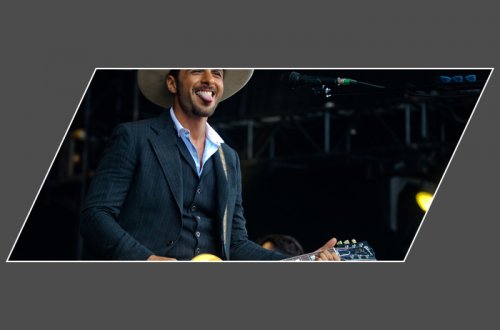ps怎么画圆角平行四边形圆角矩形变平行?
2020-03-05淘学美 编辑:芃
平行四边形增加圆角效果的方法有多种,本站的文章中也有过介绍,本文介绍一种相对简单的操作方法,只需要借助圆角矩形工具,进行斜切即可完成,下述案例使用的是ps版本为2019,具体操作方法且看如下图文教程。

1、ps界面的左侧工具栏上,点击【矩形工具】,展开的菜单里面,点击选中【圆角矩形工具】,上端选项的工具模式为【形状】,然后绘制出矩形,
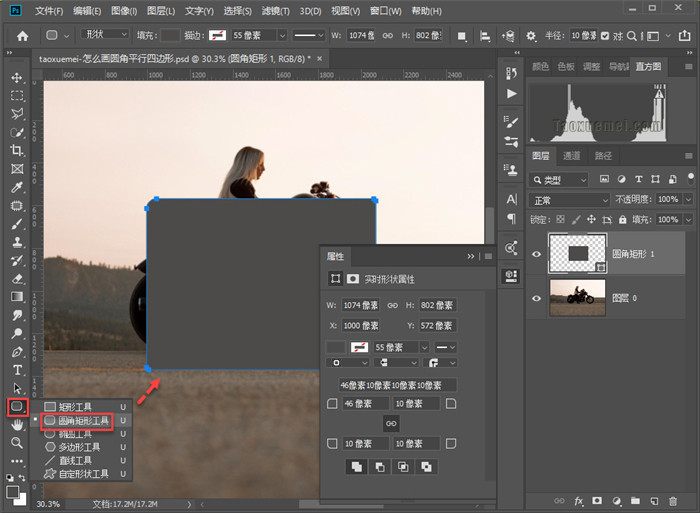
2、弹出的属性界面上,可以根据需要设置圆角半径,如果没有属性面板,可以点击菜单栏上的【窗口】,下拉菜单里面,点击【属性】,即可打开,
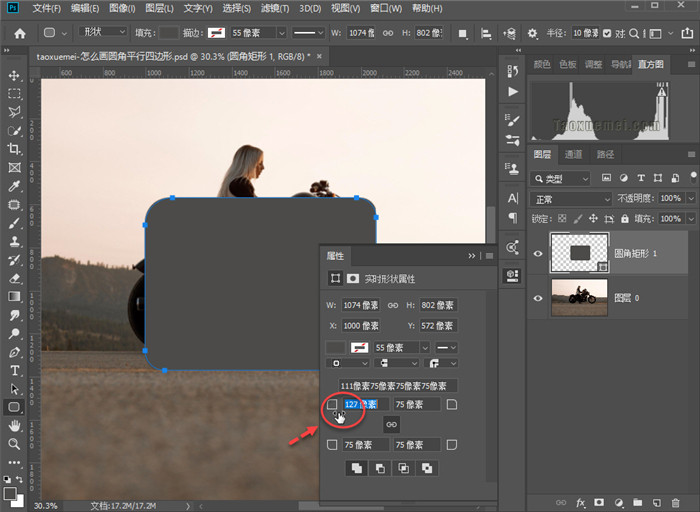
3、圆角调整好了之后,使用快捷键Ctrl+T进入自由变换,也可以点击【编辑】,下拉菜单里面,点击【自由变换路径】,单击右键,下拉菜单里面,点击【斜切】,
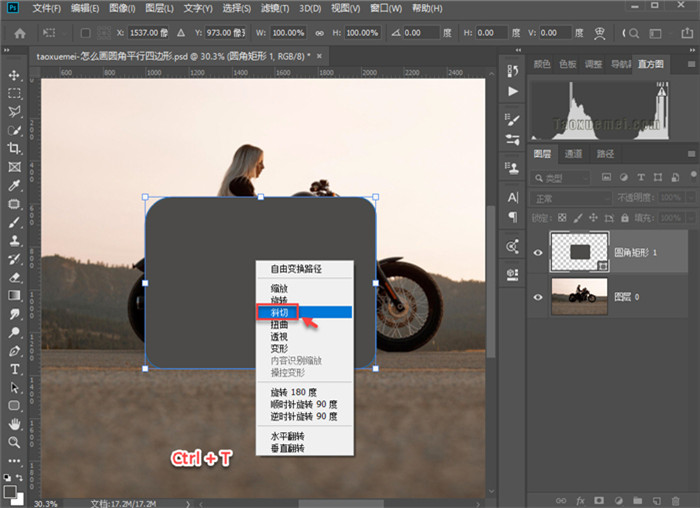
4、进入斜切状态之后,鼠标移动到上端路径上,鼠标指针由实心黑色箭头,变为空心白箭头,并且下方有左右双向箭头图标,按住鼠标左键,左右移动鼠标即可改变形状,调整为满意的平行四边形后,回车即可。
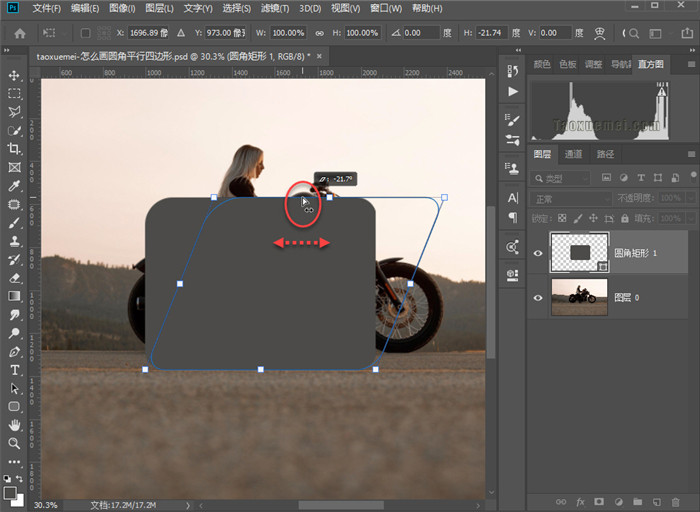
5、如果只想保留平行四边形的边框,可以在上端选项中,禁用【填充】,设置【描边】颜色和宽度即可。
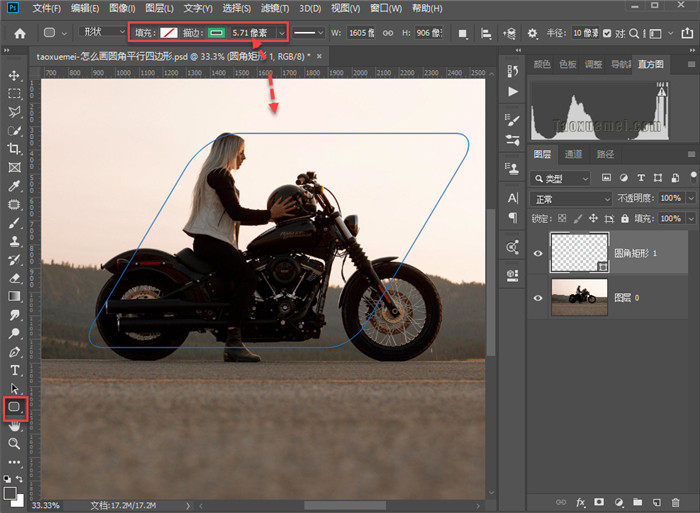
四边形的圆角,还可以使用描边工具中的圆角设定,只要填充和描边颜色一致即可,最后盖印图层,生成一个图形即可,当然也可以使用钢笔工具绘制四边形的路径等等吧,方法很多。如果以上效果,并非你想要的,可以在留言中,说明一下你要需求,笔者会及时回复的。